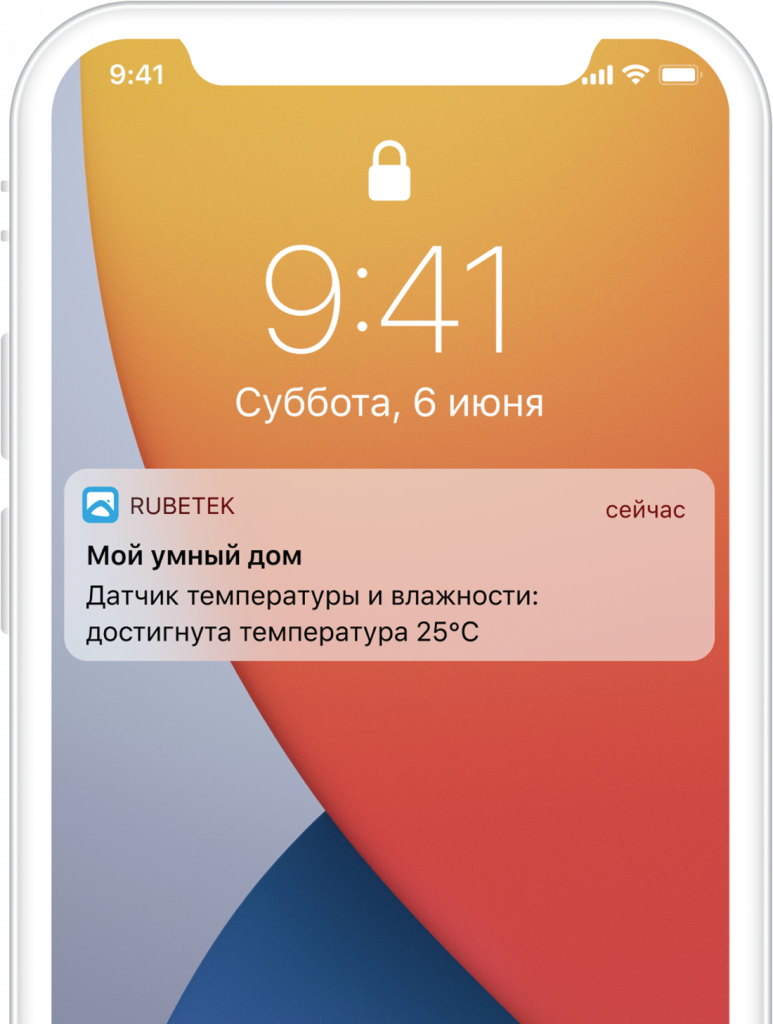Справки
- Безопасность
- Защита от протечки
- Видеонаблюдение
- Климат
- Управление
- Электропитание
- Освещение
- Мобильное приложение
Центр управления

Центр управления – объединяет работу умных сенсоров, камер и модулей, преображая ваш дом в интеллектуальное пространство.
Устройство поддерживает четыре протокола передачи данных: Wi-Fi, Z-wave, RF, Bluetooth, что позволяет использовать широчайший ассортимент совместимых устройств.
Центр управления способен подключать до 300 совместимых устройств.
Доступные устройства:
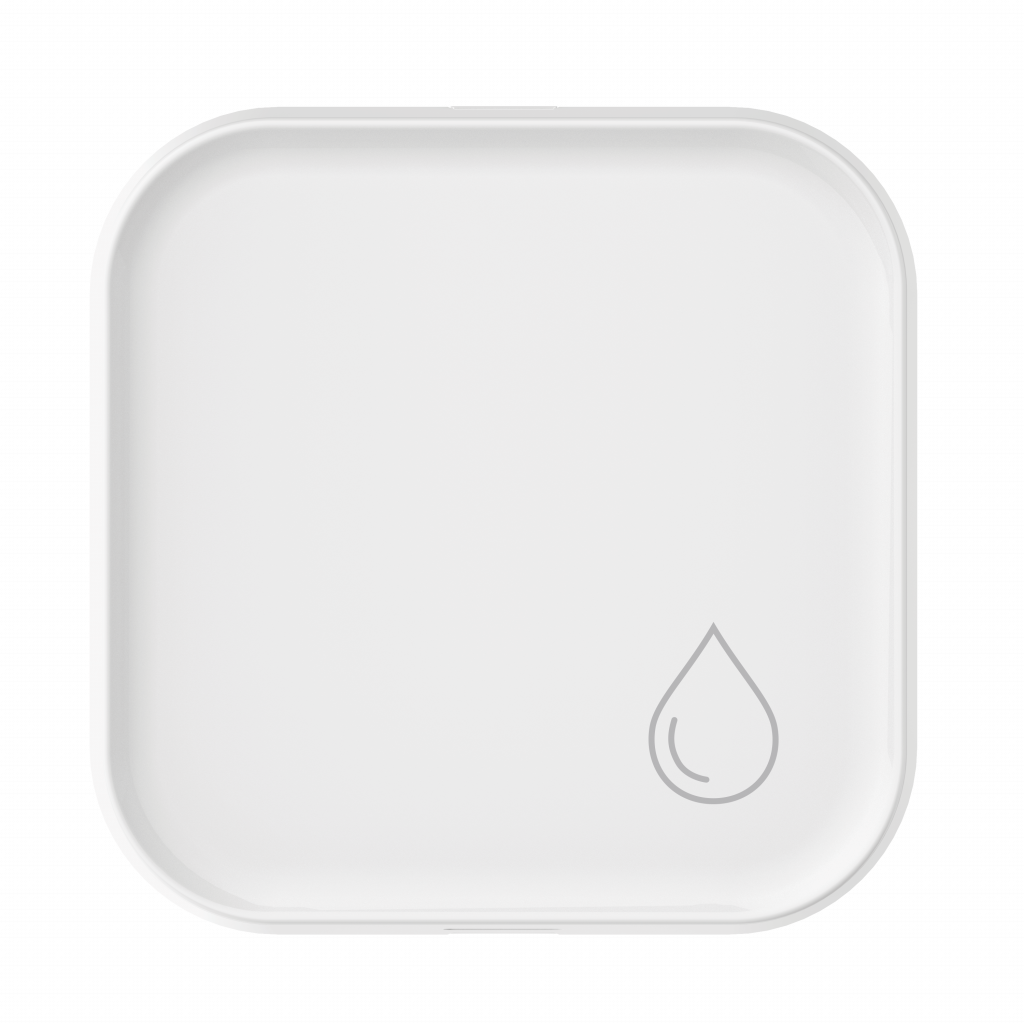
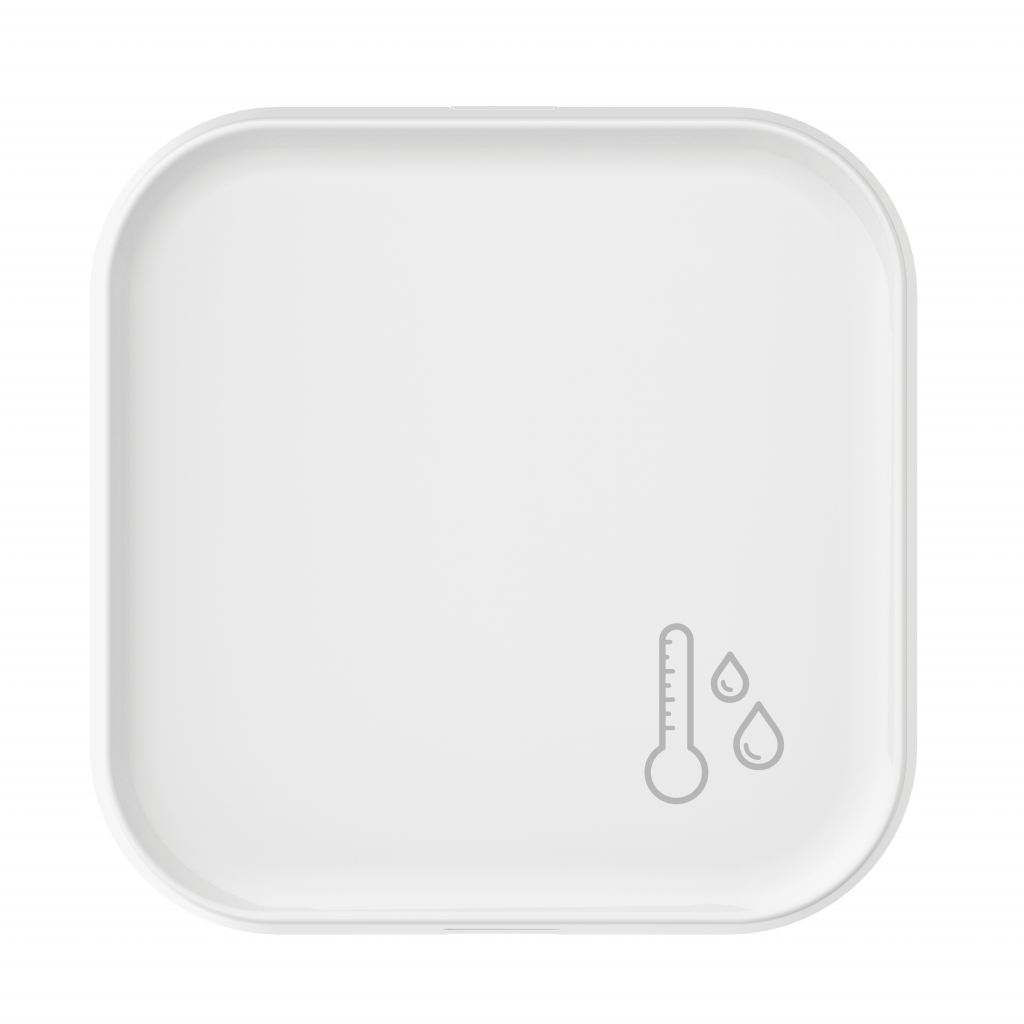
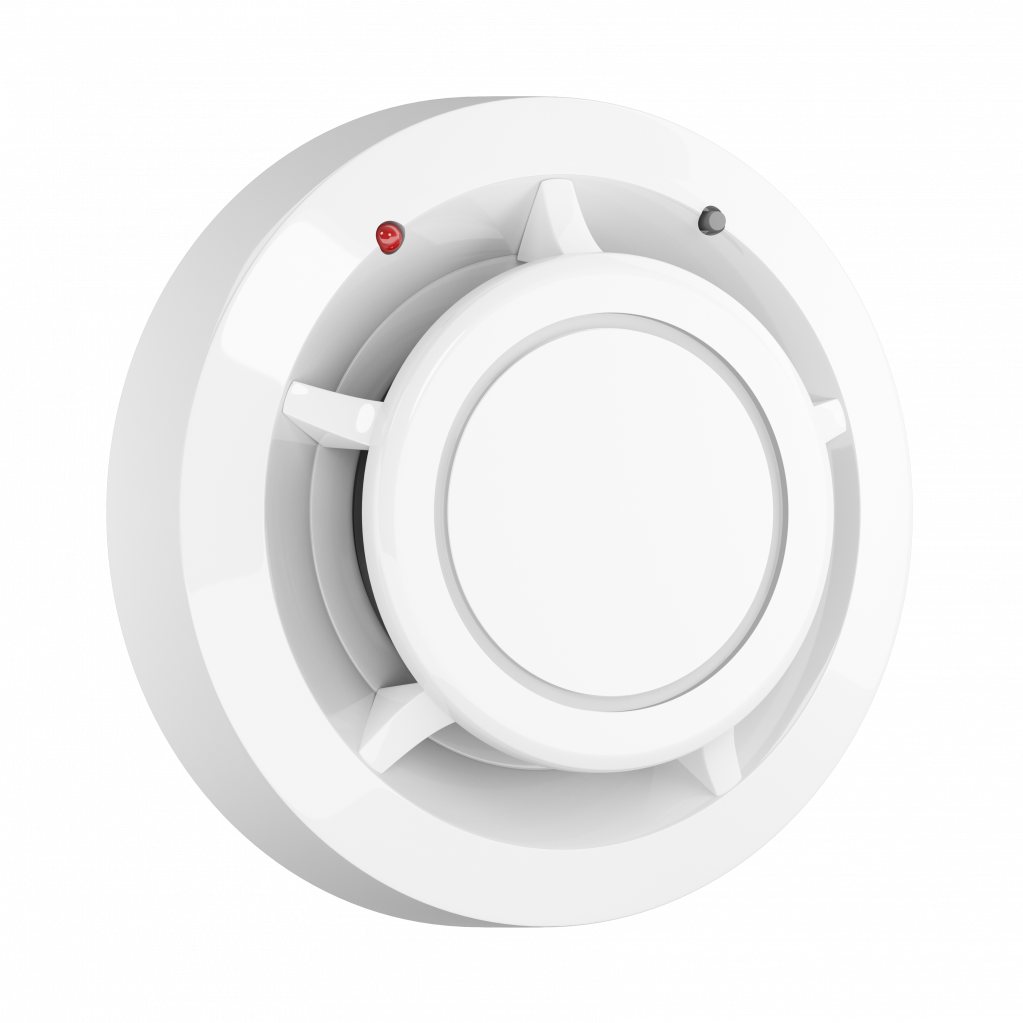


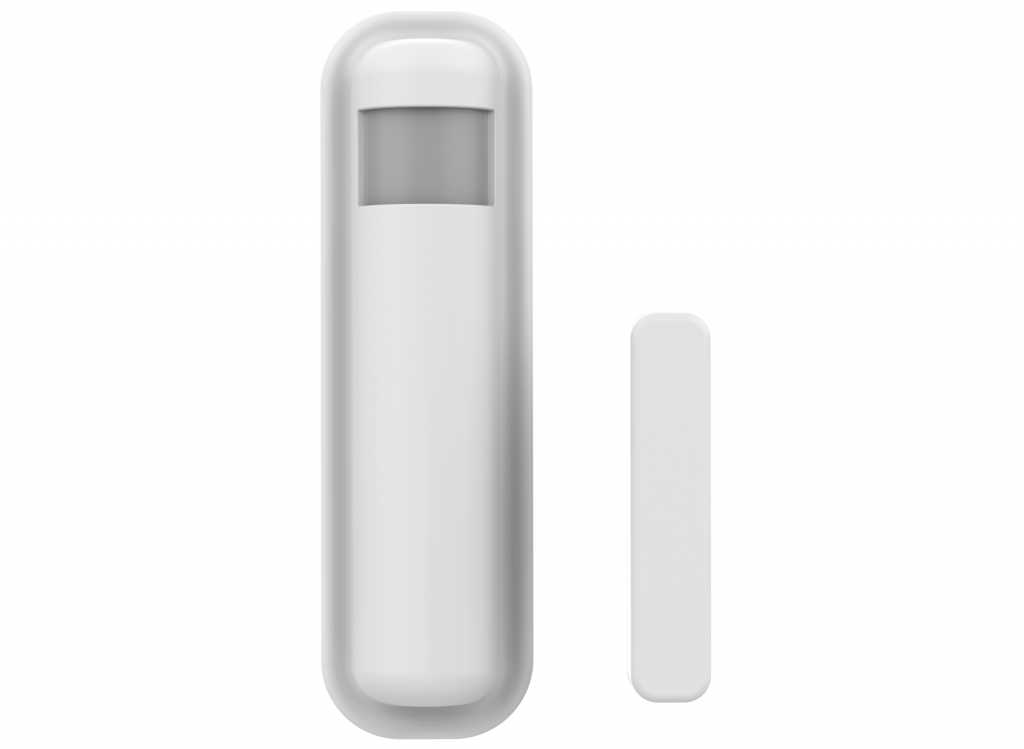



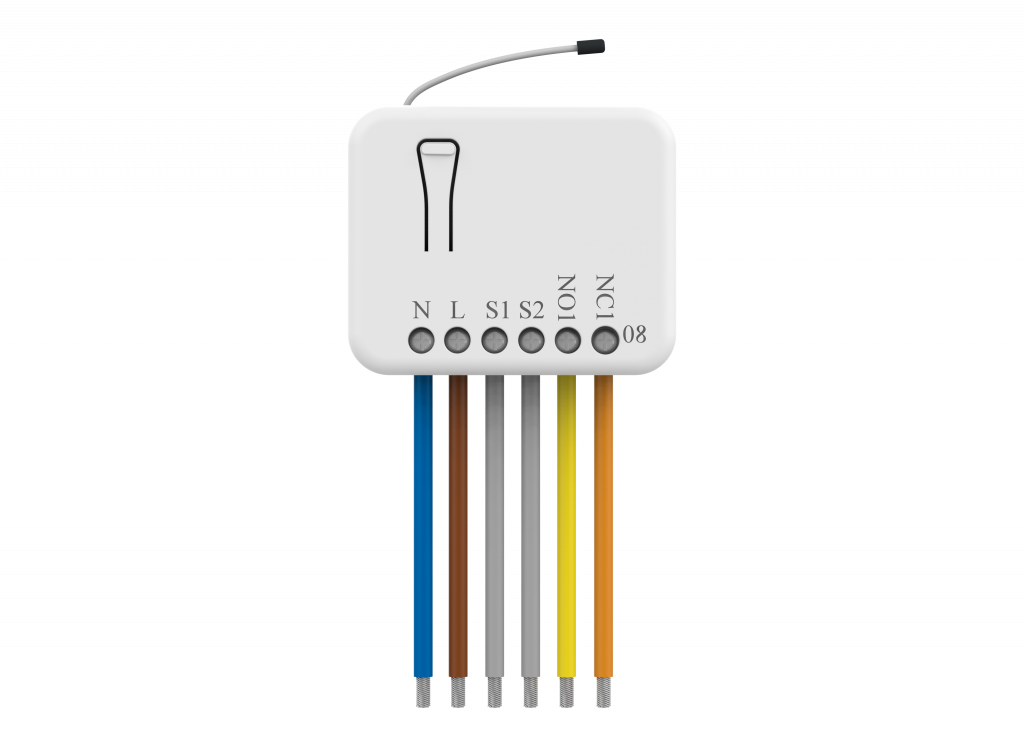
Принцип работы
Центр управления – настоящее сердце вашего умного дома. Его миссия – объединить работу умных сенсоров, камер и модулей, преображая ваш дом в интеллектуальное пространство.
Объединяет работу умных устройств в доме
Центр управления собирает данные с устройств и оповещает владельца обо всем, что происходит в доме с помощью смс и push уведомлений: открытое дверь или окно, задымление или протечка воды, падение температуры и многое другое.
Создает множество сценариев взаимодействия устройств для управления безопасностью, освещением и климатом в вашем доме
Девайс обладает уникальными возможностями создания сценариев между устройствами по расписанию или в зависимости от других факторов. Например, ровно в 7.00 включится теплый пол, свет в ванной, на кухне - чайник и кофемашина.
Центр управления позволяет поддерживать идеальные условия климата и комфорта, а также обеспечивает срабатывание умных устройств в зависимости от различных факторов. Например, свет в гардеробной включится, как только вы откроете дверь и погаснет через 5 минут после того, как вы ее покинете, умная камера начнет запись видео в облако, как только сработает датчик движения, шаровой кран перекроет воду, как только датчик обнаружит протечку воды. Теперь комфорт и безопасность вашего дома ограничены только вашей фантазией.
Голосовое управление устройствами. Достаточно сказать «включить свет» и свет включится, даже если вы находитесь на другом конце Земли
Управлять устройствами и создавать идеальный климат в доме можно голосом - это обеспечивается благодаря интеграции с платформой Apple HomeKit.
Включает в экосистему rubetek устройства других производителей
Продукт поддерживает четыре протокола передачи данных: Wi-Fi, Z-wave, RF, Bluetooth, что позволяет использовать широчайший ассортимент совместимых устройств. Центр управления способен подключать до 300 совместимых устройств.
Позволяет создать несколько аккаунтов владельцев Дома, а также давать гостевые доступы в Дом
Центр управления позволяет давать гостевые доступы к Дому, в результате чего владелец дома может поручить управление умным домом членам семьи и гостям. Доступ может быть отменен в любое время.
Записывает видео в облачные хранилища Яндекс.Диск и Google.Drive
Центр управления позволяет сохранять видео в облачные хранилища и на внешние диски. Все самые важные моменты будут надежно сохранены.
Это устройство отлично дополняется всей линейкой умных устройств rubetek и других производителей.
Возможности
Схема устройства
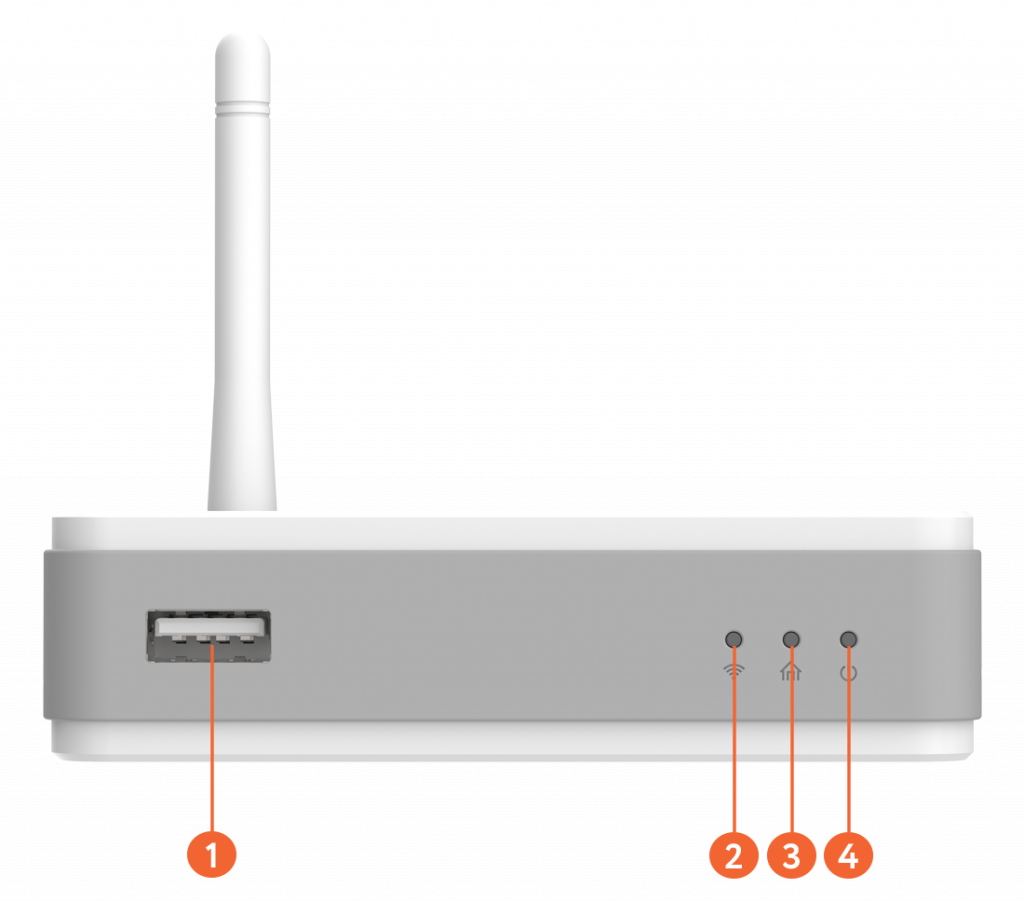
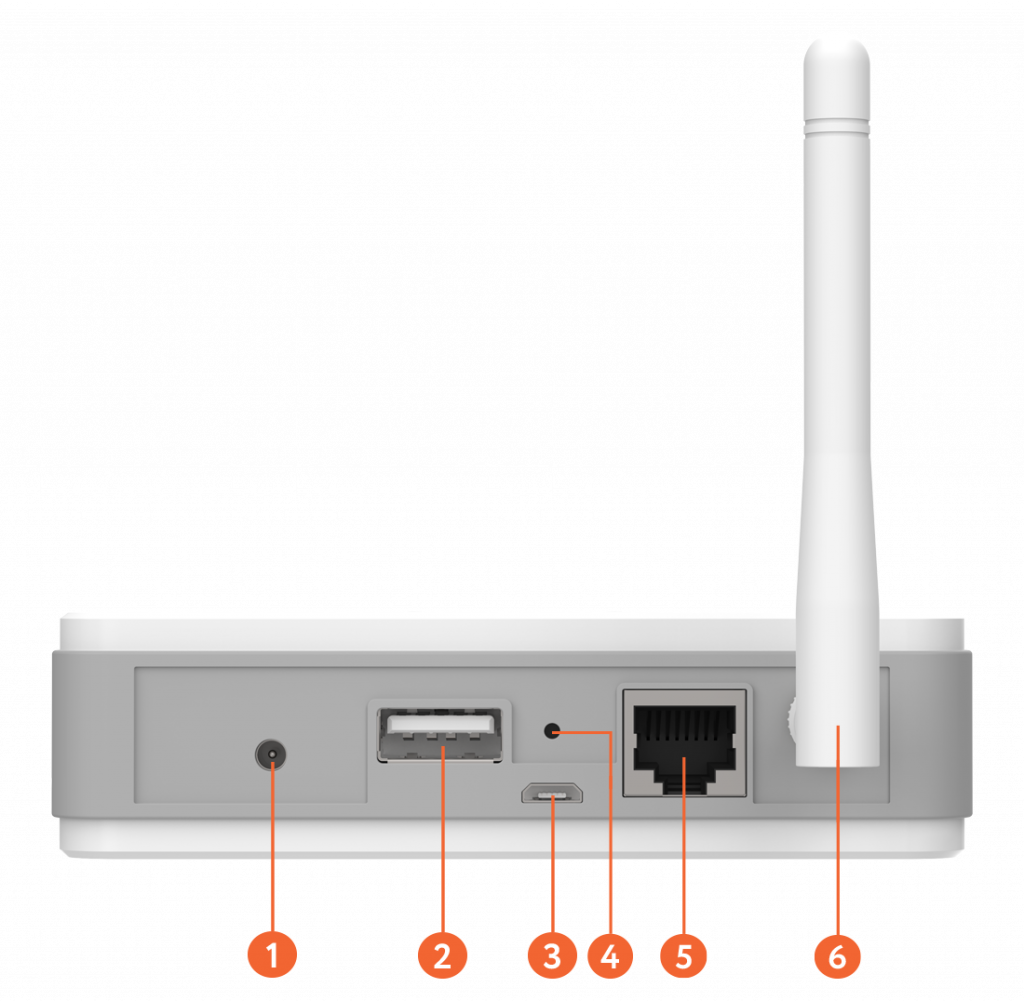
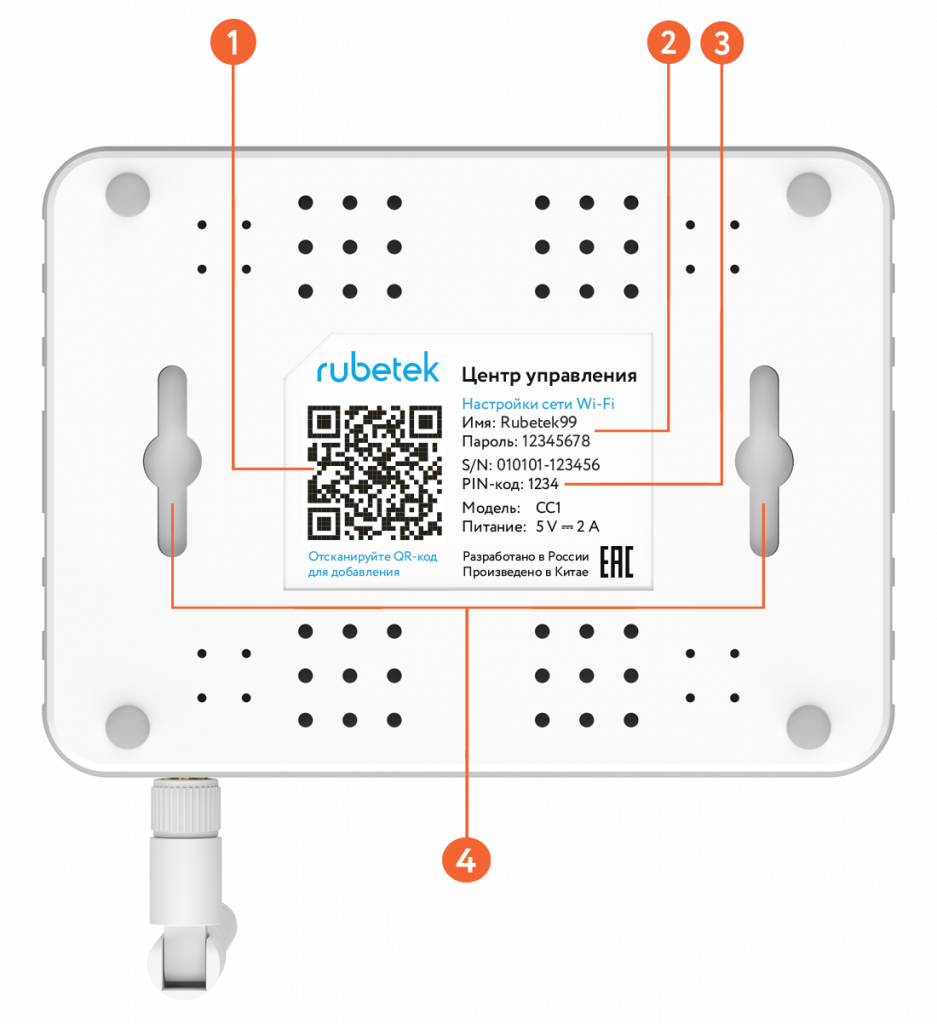
Мобильное приложение
Скачайте и установите приложение rubetek из App Store или Google Play. Можете воспользоваться QR-кодом.
Для работы с приложением создайте учётную запись и подтвердите свой мобильный номер.
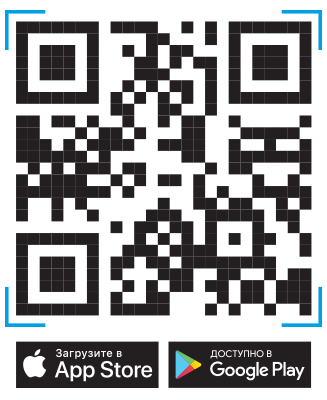
Установка и монтаж
1. Достаньте Центр управления из упаковки.
2. Присоедините антенну к устройству, вставив в соответствующий разъем и поворачивая ее по часовой стрелке.
3. Соедините между собой сетевой адаптер и провод питания.
4. Подключите провод питания в соответствующий разъем Центра управления.
5. Выберите место для установки Центра управления.
6. Подключите сетевой адаптер к электросети.
7. Проверьте, загорелся ли индикатор питания на передней панели Центра управления. Если индикатор питания горит, это значит, что Центр управления успешно подключен к сети электропитания и находится в рабочем состоянии.
8. Добавьте ЦУ в ранее созданный Дом.
9. Отсканируйте QR-код, расположенный на нижней части ЦУ. Либо добавьте Центр управления с помощью PIN-кода.
10. Выберите способ подключения ЦУ: по Wi-Fi, с помощью LAN-провода или с помощью 3G модема.
Подключение Центра управления через Wi-Fi:
Зайдите в настройки смартфона или планшета и включите Wi-Fi. В списке доступных сетей выберите сеть RubetekXX и подключитесь к ней.
Имя сети и пароль расположены на нижней панели Центра управления.
Зайдите в настройки ЦУ и подключите устройство к домашней Wi-Fi сети. Выберите пункт «Настройки Wi-Fi».
Среди доступных сетей выберите свою домашнюю сеть Wi-Fi и подключитесь к ней.
Проверьте, что на передней панели Центра управления горит индикатор подключения к сети Wi-Fi.
В случае, если добавление ЦУ к домашней Wi-Fi сети прошло неуспешно, необходимо провести повторное подключение устройства.
Возможные причины сбоя подключения:
1. Введен неправильный пароль Wi-Fi;
2. Смартфон и ЦУ находятся в разных сетях без доступа в Интернет;
3. Плохой уровень сигнала Wi-Fi.
Подключение Центра управления с помощью LAN-провода:
Соедините Центр управления и роутер с помощью сетевого кабеля RJ-45, входящего в комплект.
Подключение к сети ЦУ произойдет автоматически.
Подключите ваш смартфон или планшет к Wi-Fi сети того роутера, к которому подключен Центр управления.
В случае, если добавление ЦУ к домашней сети прошло неуспешно, необходимо провести повторное подключение устройства.
Возможные причины сбоя подключения:
1. Смартфон и ЦУ находятся в разных сетях без доступа в Интернет;
2. ЦУ не подключен к роутеру.
Подключение Центра управления с помощью 3G модема:
Подключите 3G модем через USB порт ЦУ.
Подключение модема к ЦУ произойдёт автоматически. Если подключение произошло успешно, загорится индикатор подключения к Интернету на передней панели ЦУ.
В случае, если добавление ЦУ к 3G модему прошло неуспешно, необходимо провести повторное подключение устройства.
Возможные причины сбоя подключения:
1. У смартфона нет доступа к Интернет;
2. ЦУ не подключен к сети Интернет.
Добавление в приложение
- Откройте приложение rubetek
- Нажмите на «+» в верхнем правом углу главного экрана
- Выберите «Добавить устройство»
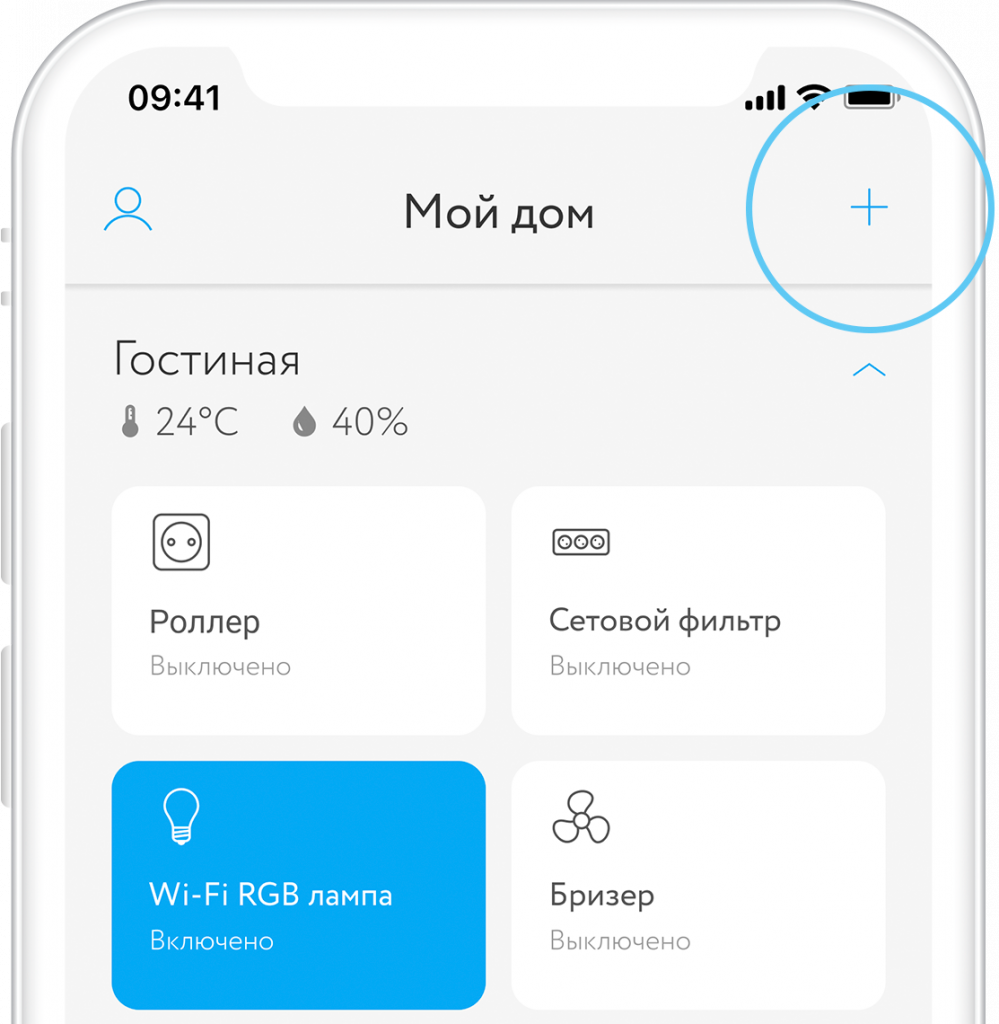
- Выберите раздел Контроль → Хаб → Центр управления СС1
- Следуйте инструкциям в приложении
Сценарии
Сценарии позволяют настроить работу устройств под определенные потребности, например, включать отопительные приборы, свет и другую технику для создания комфортных условий.
Создание сценариев
Создание сценариев позволяет настроить работу устройств по нажатию, по времени или по условию (например, по срабатыванию других устройств).
1. Нажмите «+» и добавьте устройства, например, уличную видеокамеру и датчик движения;
2. Зайдите в раздел Сценарии в нижнем меню приложения;
3. Выберите тип сценария.
По нажатию: сценарий сработает по запуску вручную.
По условию: сценарий сработает при выполнении заданных условий.
Создания сценариев «По нажатию».
Сценарий «По нажатию» позволяет запустить последовательность действий нажатием одной кнопки. Например, перевести Дом в режим «Охрана» и включить свет в комнатах.
Для создания сценария «По нажатию» на вкладке сценария выберите «Создать сценарий», а также имя сценария, например, «Ухожу из дома».
Вы можете добавить устройства, которые могут участвовать в сценариях. Список доступных устройств также размещен во вкладке «Добавить действие».
Например, создадим сценарий, по которому выключаются несколько умных розеток:
1. Выберите розетки из списка устройств на странице добавления действия;
2. Выберите желаемое действие над устройствами, а также время отложенного старта действия и нажмите добавить.
Сценарий создан.
При нажатии на кнопку «Запуск» данный сценарий будет срабатывать.
Вы можете настроить неограниченное число сценариев «По нажатию».
Создания сценариев «По условию».
Сценарий, срабатывает по условию, позволяет настроить работу устройств при возникновении определенных событий.
Для настройки сценария зайдите на вкладку «По условию» и нажмите «Создать сценарий» или «+»;
Присвойте имя новому сценарию.
Добавьте условия, при которых сценарий начнет свою работу в строке «Если». Нажмите «Добавить устройство» и выберете устройства из предложенного в списке.
Например, создадим сценарий: при срабатывании датчика движения включается светильник, включенный в умную розетку.
1. В строке «Если» нажмите «Добавить условие» и выберите датчик движения.
2. Выберите условие срабатывая датчика – «Есть движение» или «Нет движения» и нажмите «Добавить».
Вы можете задать несколько условий. При этом сценарий сработает, если будут выполнены все заданные условия (принцип срабатывания условия – «И»).
3. Выберите действия в разделе «То», которые будут выполнены при срабатывании условий «Если».
4. Добавьте устройство и действие, которое должно сработать.
5. Выберите «Умная розетка».
6. Выберите действие выбранного устройства — «Включить» или «Выключить», нажмите «Добавить» и сохраните сценарий.
Сценарий создан.
Вы можете выбрать несколько устройств, которые будут срабатывать при выполнении сценария. Вы можете настроить неограниченное число сценариев «По нажатию».
Дополнительные возможности
Для связанной работы устройств (датчики, камеры, розетки, реле) их необходимо добавить в созданный Дом, к которому уже подключен Центр управления rubetek.
Для добавления устройств в Дом к Центру управления необходимо нажать «+», выбрать тип устройства и следовать подсказкам в мобильном приложении или в инструкции к соответствующему устройству.
Запись видео через Центр управления
С помощью Центра управления Rubetek вы можете сохранять видео с камер на внешний жесткий диск, флэш карту или в облачное хранилище.
Для этого перейдите в настройки камеры, выберите режим видеозаписи.
В данном меню можно выбрать режим видеозаписи и место хранения записи.
По умолчанию запись осуществляется в память Центра управления Rubetek (70 Мб оперативной памяти).
Для записи на внешнее хранилище сделайте активным пункт «Запись» в памяти Центра управления и подключите внешний носитель в USB порт Центра управления.
Для записи в облако выберите пункт «Запись в облако» (Яндекс.Диск или Google.Drive) и добавьте учетную запись облачного хранилища.
Настройки
Чтобы открыть настройки датчика, нажмите и удерживайте его плитку на экране устройств.
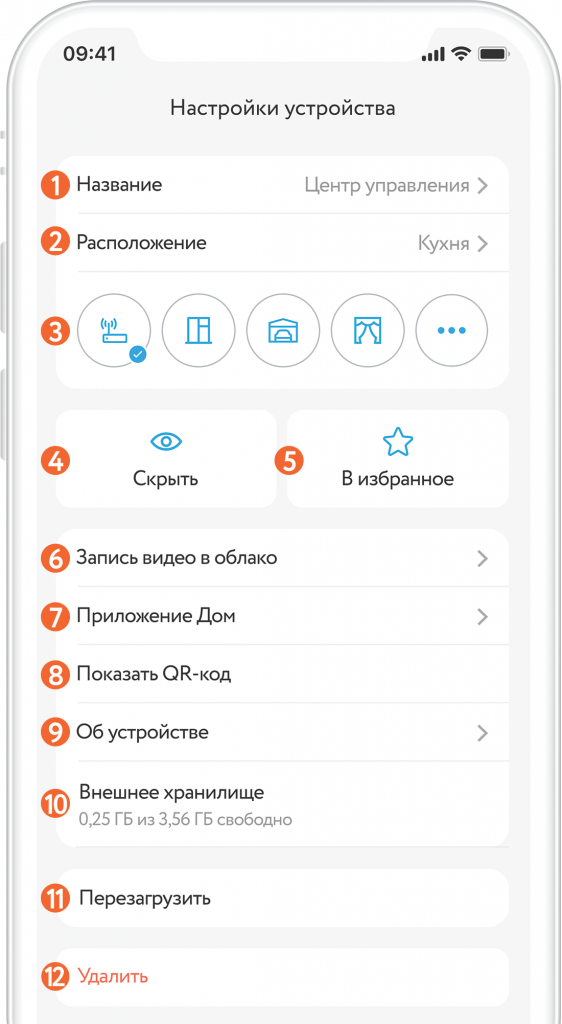
Sms-уведомления
Для привязки номера зайдите в раздел СМС-информирования в настройках дома. Вы можете добавить несколько номеров к одному дому. Ограничения: до 20 sms в сутки на один мобильный номер, но не более 20 sms на все привязанные номера в Доме.
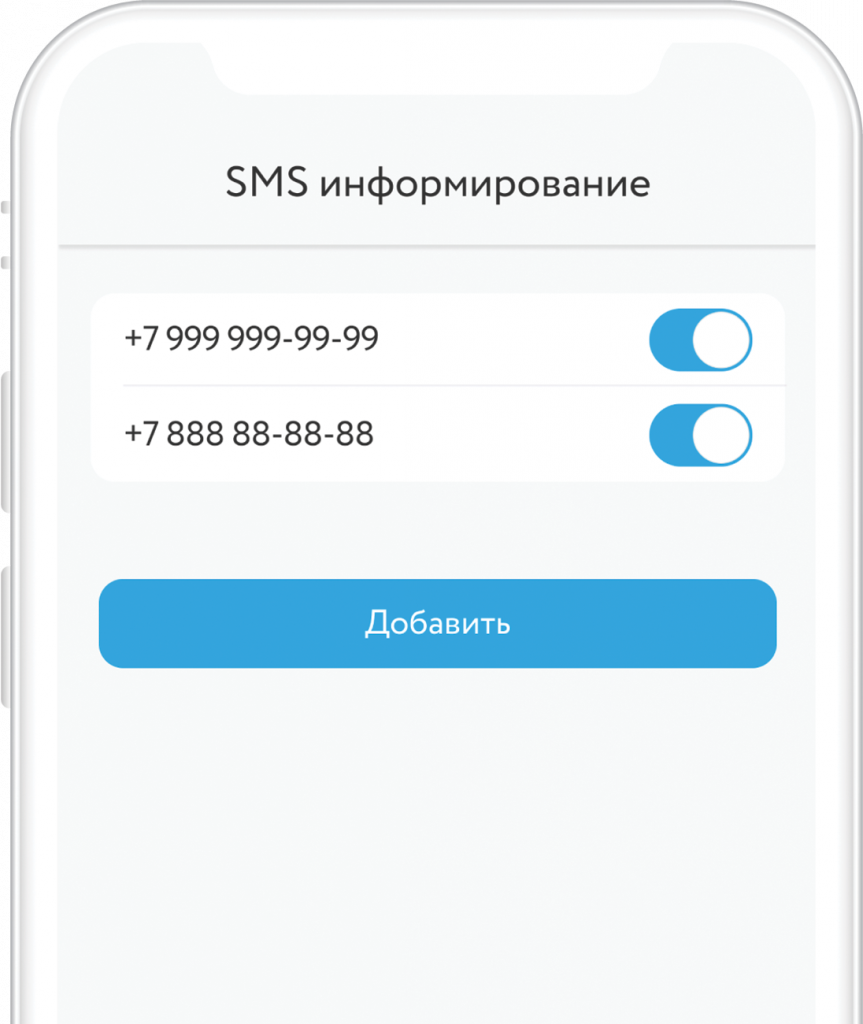
Журнал событий
Журнал событий отображает хронологию событий, происходящих в вашем Доме. Например, срабатывания датчиков, скриншоты с камер, уведомления и многое другое. Значок журнала событий располагается в нижнем меню мобильного приложения.
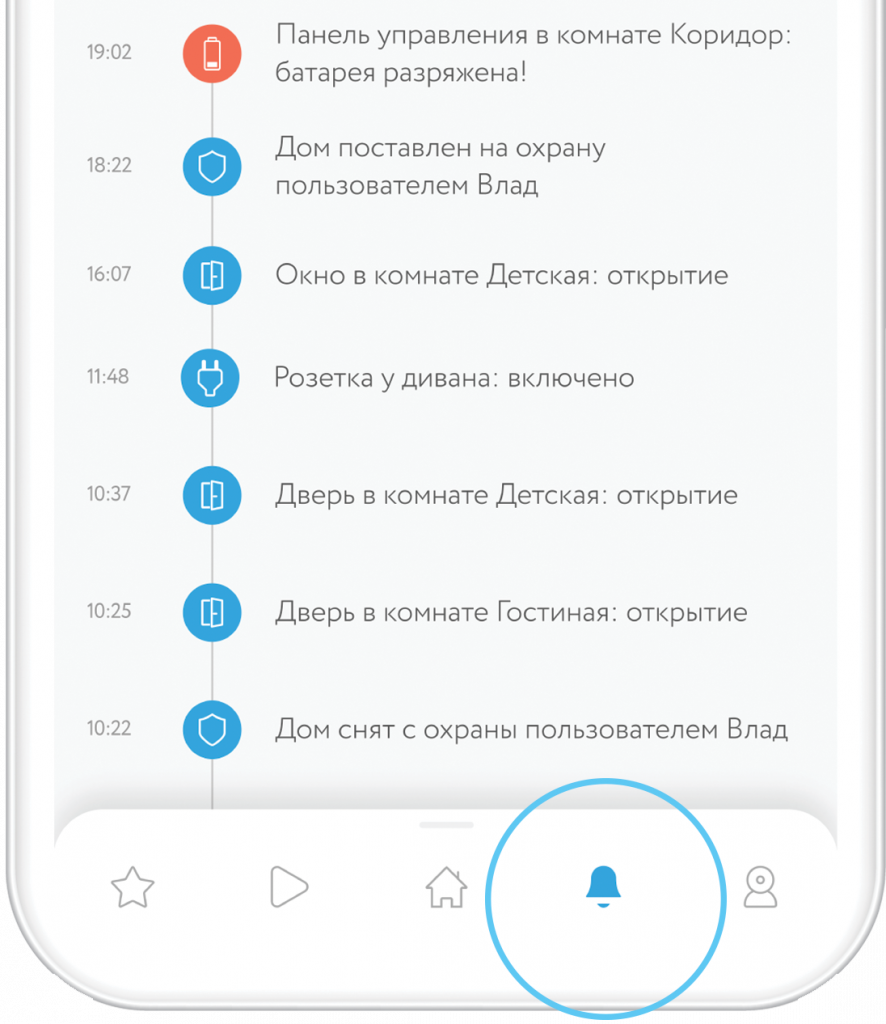
Push-уведомления
Для работы данной функции необходимо дать разрешение приложению rubetek на отправку push-уведомлений. Сделать это можно в настройках вашего смартфона.